在如今手机数据备份变得越来越重要的时代,小米手机用户也需要及时备份自己的通讯录、照片等重要数据到电脑中,以防止意外情况发生时数据丢失的风险,小米手机如何将这些数据方便快捷地备份到电脑呢?接下来我们将介绍几种简单有效的备份方法,让您的数据永远安全可靠。
小米手机如何将通讯录、照片等数据备份到电脑
步骤如下:
1.在手机中点击【设置】,如图1
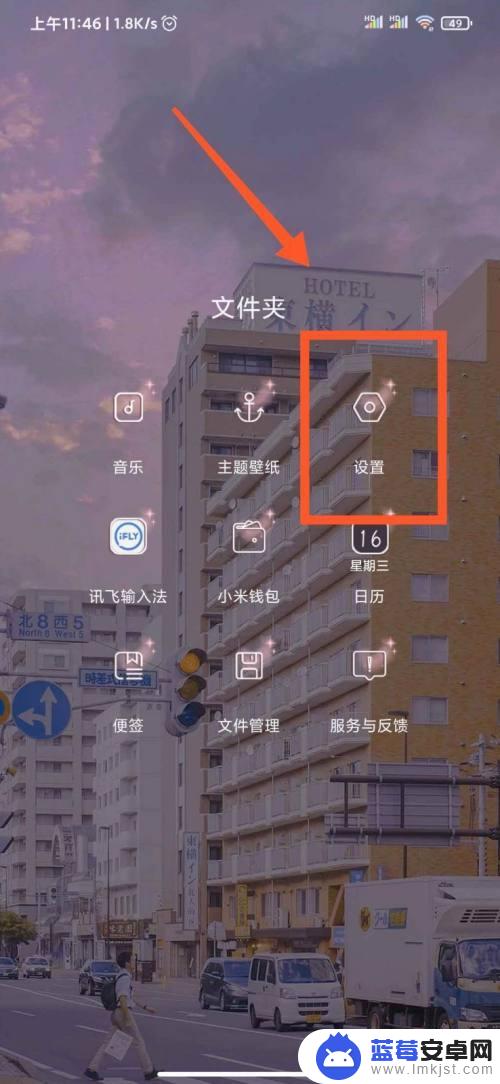
2.在设置页面中点击【我的设备】,如图2
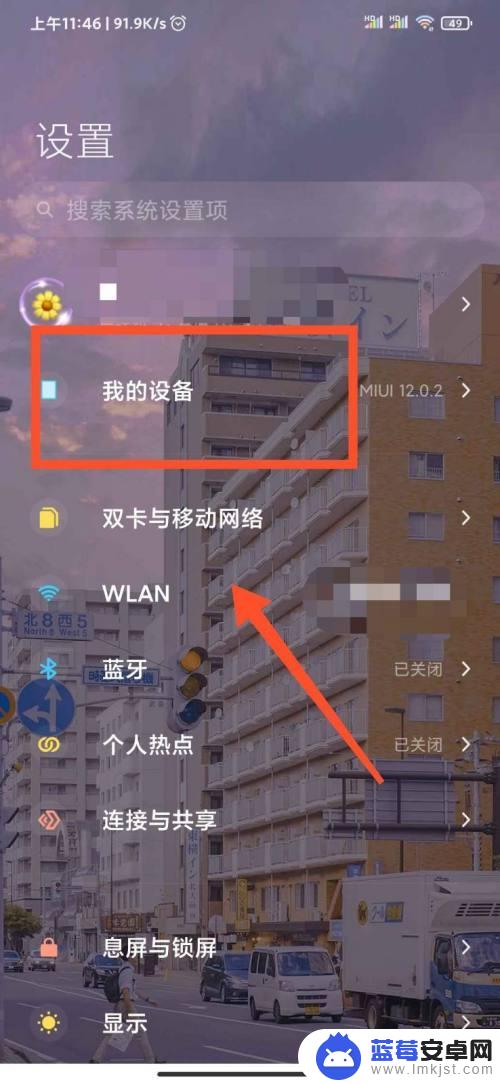
3.在我的设备页面中点击【备份与恢复】,如图3
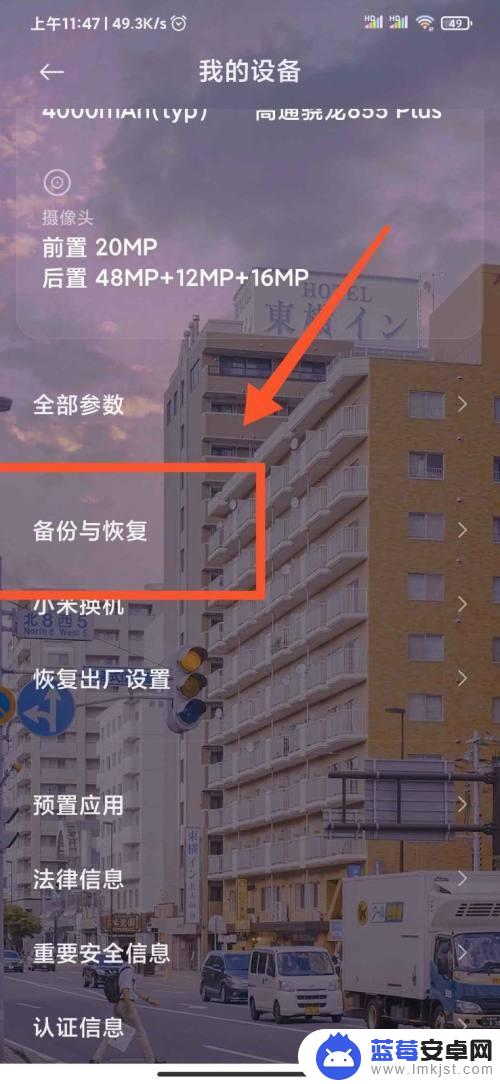
4.在新页面中点击【电脑备份恢复】,如图4
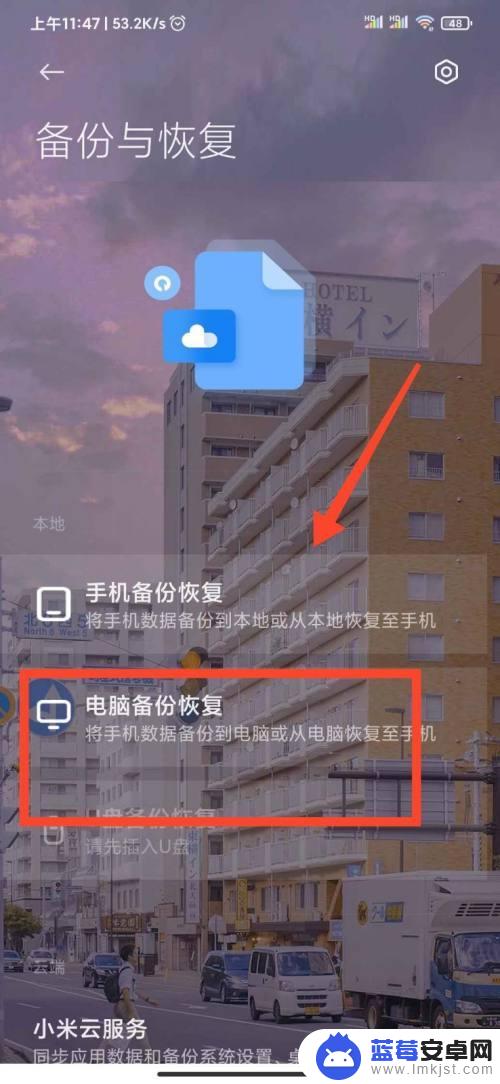
5.然后点击【手机备份恢复页面】,如图5
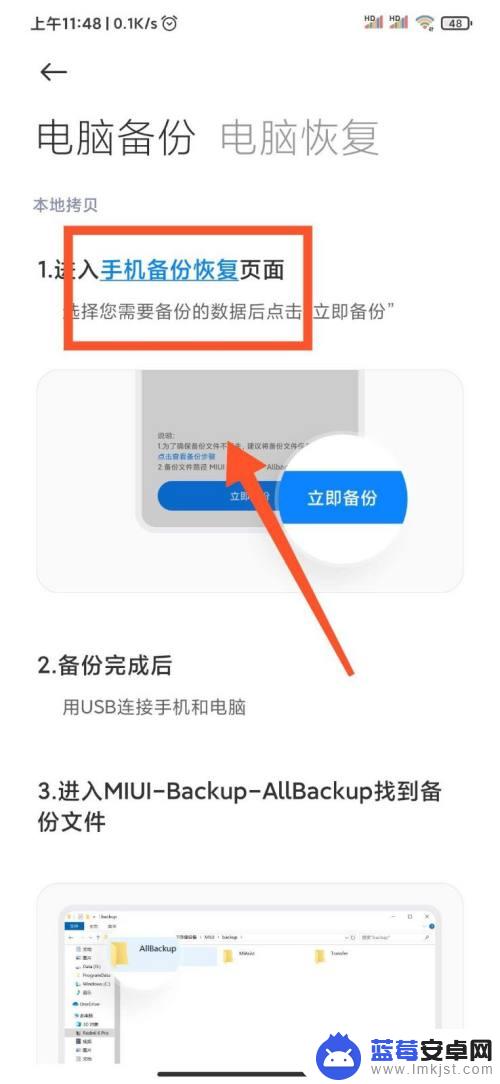
6.进入新页面后,勾选你想备份的内容,点击【立即备份】,如图6
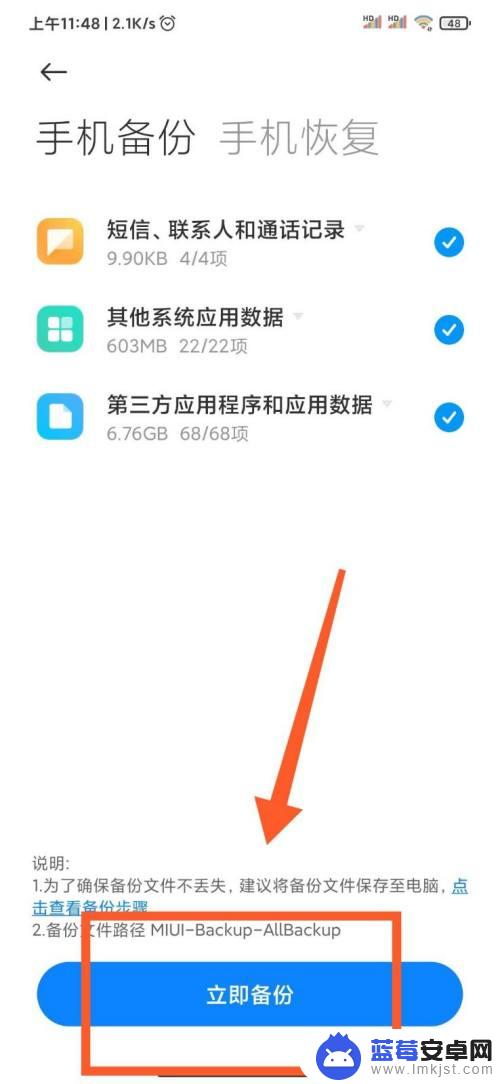
7.用USB数据线连接手机到电脑,点击【我的电脑】-【mi9Pro 5G】,如图7
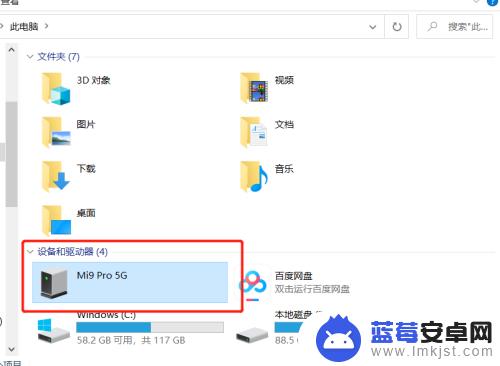
8.点击【内部存储设备】--【MIUI文件夹】-【backup】-【allbackup】,就可以看到你备份的数据了。拖动到电脑桌面就可以了,如图8
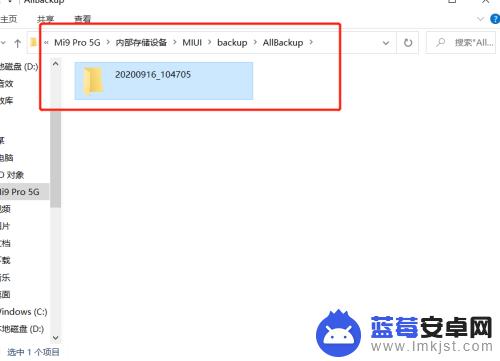
9.以上就是野生PPT和大家分享的经验。
如果觉得有帮助:点个赞
如果想长期关注,点击右上方的【关注】
如果想留着下次看,点击右边的【收藏】
如果想分享,点击右边的【双箭头】
如果想支持一下,点击下方的【投票】
以上就是手机数据怎么备份小米的全部内容,还有不懂得用户就可以根据小编的方法来操作吧,希望能够帮助到大家。












